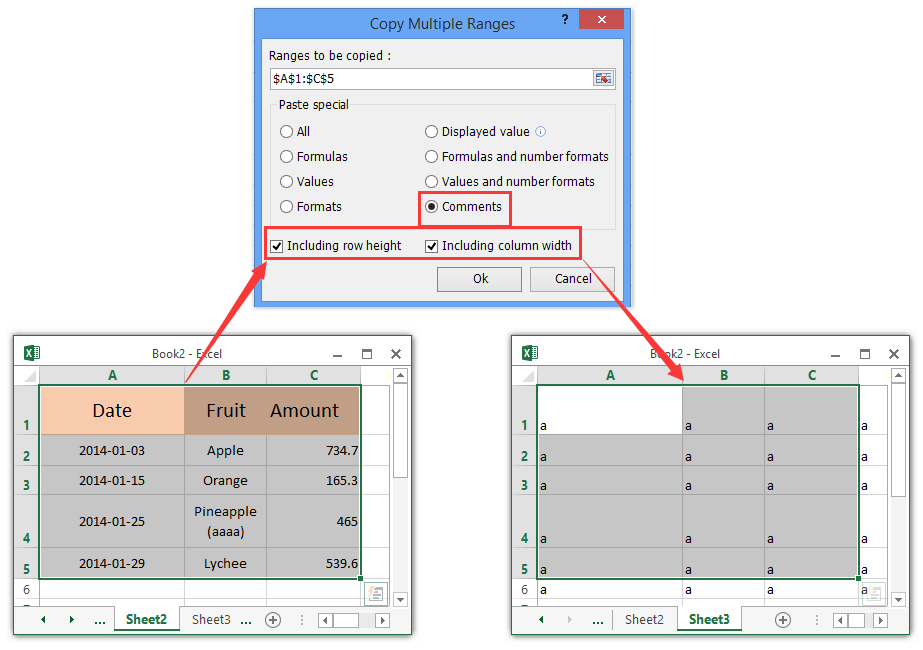Как да задам ширина на колона и височина на ред за диапазон в Excel?
Най-вероятно трябва да промените ширината на колоната и височината на реда за определен диапазон. И тази статия ви предоставя някои лесни начини за бързо задаване както на ширината на колоната, така и на височината на реда за диапазон в Microsoft Excel.
Задайте ширина на колона и височина на ред за диапазон с команди за форматиране
Задайте ширина на колона и височина на ред за диапазон с Kutools за Excel
Едновременно копирайте и поставете ширината на колоната и височината на реда само между диапазони/листове в Excel
Ако сте задали персонализирана височина на ред и ширина на колона за диапазон, как можете бързо да приложите височината на реда и ширината на колоната на този диапазон към други диапазони/листове в Excel? Kutools за Excel Копиране на диапазони помощната програма може да ви помогне да го направите лесно!
Задайте ширина на колона и височина на ред за диапазон с команди за форматиране
Екселските формат командите могат да ви помогнат бързо да зададете ширината на колоната и височината на реда на диапазоните.
Стъпка : Изберете диапазона, с който ще работите.
Стъпка : Кликнете върху Начало > формат > Височина на реда за да промените височината на реда на диапазона.
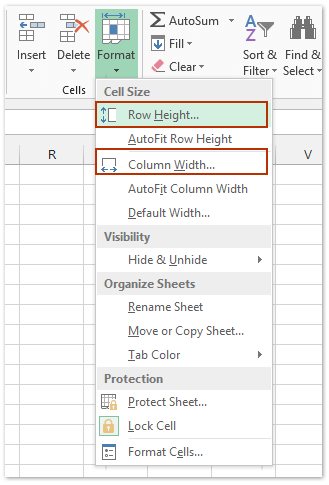
Стъпка : В Височина на реда диалогов прозорец, въведете стойност според вашите нужди и щракнете OK.
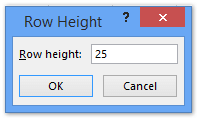
Стъпка : Повторете, за да щракнете Начало > формат > Ширината на колона за промяна на ширината на колоната.
Стъпка : В изскачащия Ширината на колона диалогов прозорец, въведете стойност и щракнете OK.
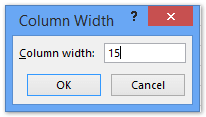
След това променя височината на реда и ширината на колоната на избрания диапазон. Но височината на реда и ширината на колоната имат различна единица.
Задайте ширина на колона и височина на ред за диапазон с Kutools за Excel
Изглежда твърде много стъпки за задаване на височината на реда и ширината на колоната на диапазони с командите за формат на Excel и ако искате и височината на реда, и ширината на колоната да имат една и съща единица, горният метод няма да работи. Но на Kutools за Excel's Регулиране на размера на клетката инструментът може да ви помогне да зададете ширина на колона и височина на ред заедно със същата единица наведнъж.
Kutools за Excel - Снабден с над 300 основни инструмента за Excel. Насладете се на пълнофункционален 30-дневен БЕЗПЛАТЕН пробен период без кредитна карта! Изтегли сега!
Стъпка : Изберете диапазона, с който ще работите, и щракнете Kutools > формат > Регулиране на размера на клетката, вижте екранната снимка по-долу:

Стъпка : В Регулиране на размера на клетката диалогов прозорец, посочете тип единица искате и въведете стойностите в Височина на реда намлява Ширина на колоната според вашите нужди и щракнете върху Ok бутон. вижте екранната снимка по-горе:
И сега височината на реда и ширината на колоната на селекцията ще бъдат променени незабавно.
Kutools за Excel - Заредете Excel с над 300 основни инструмента. Насладете се на пълнофункционален 30-дневен БЕЗПЛАТЕН пробен период без кредитна карта! Вземи Го Сега
Демонстрация
Още по темата:
Как да задам размер на клетката в см (сантиметри) в Excel?
Как да поставите на квадрат няколко клетки в Excel?
Най-добрите инструменти за продуктивност в офиса
Усъвършенствайте уменията си за Excel с Kutools за Excel и изпитайте ефективност, както никога досега. Kutools за Excel предлага над 300 разширени функции за повишаване на производителността и спестяване на време. Щракнете тук, за да получите функцията, от която се нуждаете най-много...

Раздел Office Внася интерфейс с раздели в Office и прави работата ви много по-лесна
- Разрешете редактиране и четене с раздели в Word, Excel, PowerPoint, Publisher, Access, Visio и Project.
- Отваряйте и създавайте множество документи в нови раздели на един и същ прозорец, а не в нови прозорци.
- Увеличава вашата производителност с 50% и намалява стотици кликвания на мишката за вас всеки ден!